
NộI Dung

Với vô số các công cụ Zbrush có sẵn, có thể dễ dàng bỏ qua một số công cụ hữu ích nhất. Chúng tôi thấy mình tạo ra các hình dạng nhất định từ đầu khá thủ công, vì chúng tôi hoàn toàn quên rằng có một phím tắt cho phép chúng tôi làm điều đó nhanh chóng. Hãy tưởng tượng sự thất vọng của chúng tôi khi bóng đèn cuối cùng cũng bật sáng và chúng tôi nhận ra rằng chúng tôi đã lãng phí bao nhiêu thời gian cho một thứ chỉ yêu cầu chúng tôi nhấn một vài nút.
Hóa ra nó rất hữu ích để làm mới bộ nhớ của bạn theo thời gian. Chỉ cần dành cho mình một vài phút để xem qua các menu và kiểm tra xem những công cụ ZBrush tuyệt vời nào đang che giấu bạn hoặc những công cụ bạn đã quên.
Theo kinh nghiệm của chúng tôi, hãy xem xét bốn công cụ Zbrush bị lãng quên nhất. Đừng quên rằng bạn cũng có thể nâng cao kỹ năng điêu khắc của mình với tổng hợp các hướng dẫn Zbrush hay nhất của chúng tôi. Cần một thiết bị mới? Xem danh sách các máy tính xách tay tốt nhất để tạo mô hình 3D của chúng tôi.
01. Twist và SBend

Bạn có thường xuyên che một tấm lưới để bẻ cong nó ra một nửa không? Chúng tôi cá rằng cà phê buổi sáng của chúng tôi rằng câu trả lời là "thường xuyên hơn tôi muốn thừa nhận". Tất cả chúng tôi đều đã làm được, không có gì phải xấu hổ. Đây là lời nhắc thân thiện của bạn rằng các công cụ Bend và SBend Zbrush tồn tại để hỗ trợ bạn. Khi bạn đang truy cập menu Biến dạng, thanh trượt Twist cũng đang mỉm cười với bạn. Thỉnh thoảng hãy cho nó cơ hội và nó sẽ giúp bạn tạo ra một số hình dạng phức tạp.
02. Khởi tạo

Công cụ Zbrush này là hình nón đáng xấu hổ của chúng tôi. Chúng tôi biết nó tồn tại, nó luôn ở ngay dưới cùng của menu Zbrush’s Tool, tuy nhiên chúng tôi sẽ cố gắng tìm kiếm linh hồn sống của ZRemesh từ hình cầu đa giác cao đó để tạo ra một số hình cầu đa giác thấp. Chúng ta dường như luôn đạt đến giác ngộ sau khi đã trải qua giai đoạn cuối cùng của quá trình 'sáng tạo' công phu của mình. Nó làm tăng nhịp tim của chúng ta khi chỉ nghĩ về nó. Hãy nhớ khởi tạo!
03. Hiển thị dấu chấm
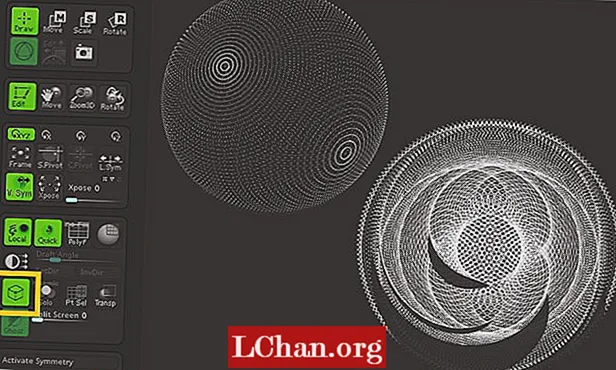
Được tìm thấy trong menu Chuyển đổi, nút Dấu chấm làm cho các công cụ 3D hiển thị dưới dạng khung dây (chấm chấm) bất cứ khi nào một hành động chuyển đổi hoặc chỉnh sửa được thực hiện. Nghe có vẻ tuyệt vời, phải không? Bây giờ nhấn BPR và chỉ cần xem điều kỳ diệu xảy ra ngay trước mắt bạn. Bạn có thể đạt được một số kết xuất khá thú vị khi bạn đã bật Dấu chấm.
04. MatchMaker

Bạn có thể không cần đến công cụ Zbrush này thường xuyên, nhưng cần nhớ rằng có sẵn brush MatchMaker. Bạn có thể sử dụng nó để "dán" một hình dạng này lên hình dạng khác hoặc chạm khắc nó thành một vật thể. Chúng tôi khuyên bạn nên BẬT BackfaceMask cho cái sau để tránh chiếu mẫu lên cả hai mặt của công cụ.
Bài báo này ban đầu được xuất bản trong Thế giới 3D, tạp chí bán chạy nhất thế giới dành cho nghệ sĩ CG. Đăng ký Thế giới 3D.


